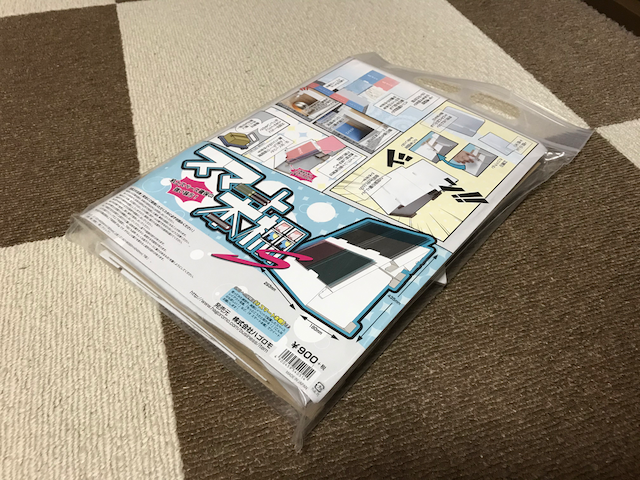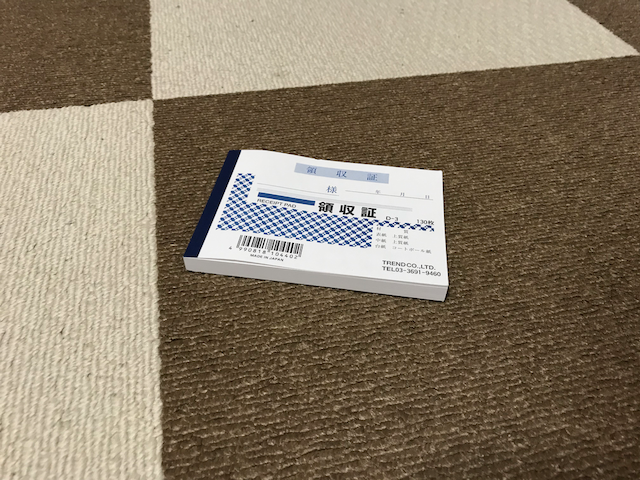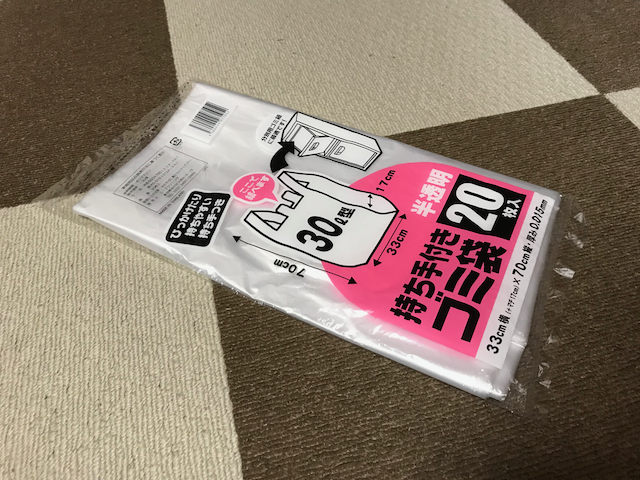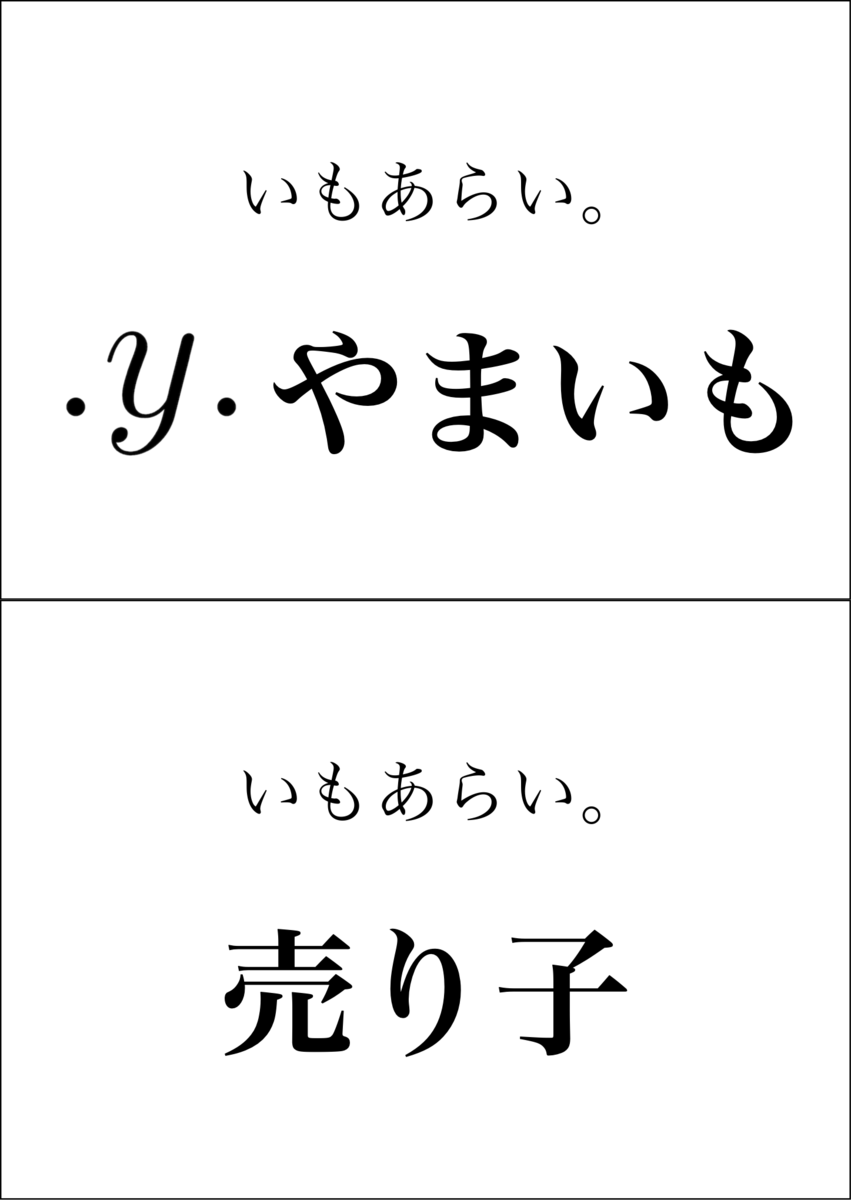9/22(日)に開かれた技術書典7にサークル「いもあらい。」で参加してきたので、その振り返りを。
まずは当日までの準備に関して。
同人誌制作自体の振り返りは他記事を参照。
あと、各タスクはGithubプロジェクトボードを使って管理した:
やったこと一覧
入稿が一段落した後にやったことをリストアップすると、以下の通り:
- 出店準備
- 物品購入
- 値札、見本表示、名札の作成
- お釣りの準備
- ディスプレイ確認
- 宣伝
- 16:9の告知画像の作成
- 告知ページの作成
- 宣伝ツイート
- 委託の検討
- DLカードの作成
物品購入
いろいろな記事などを参考に、以下のようなものを買った:
(買わなかったもの/買わなくてよかったものもあとで紹介)
敷き布 & 滑り止め

布はユザワヤ、滑り止めは100均で購入。
綿素材で触り心地はフワフワ、よく伸びる。
(なお麻素材は触り心地がサワサワしててしっかりしてるイメージ)
幅が90cmとなってたので120cm買って90cm x 120cmとしたけど、実際に家で測ったら幅が90cmよりちょっと短かった・・・
なお、机の幅は90cmのことが多い。
そして机の前に60cmくらい垂らし、机の奥行きが45cm、机の手前に15cm垂らすと、60 + 45 +15 = 120cmとなる。
ポスタースタンド

入稿時にB4ポスターを一緒に頼んでいたので、それを飾るためにアマゾンで購入。
似たような商品がいろいろあってどれを買ったらいいのかよく分からなかった・・・
とりあえず買ったやつで問題はなかった。
100均で買った袋に入れて持ち運ぶようにした。
スマート本棚
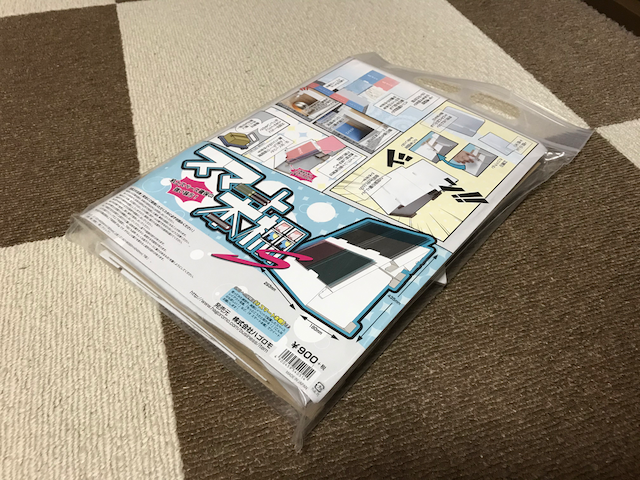
本を並べるためにアマゾンで購入。
本は表紙が見えるように立てて並べた方がいい。
そうすれば通路を通りかかっただけの人にも見える。
寝た状態で置かれてると上から覗き込まないと見えない。
ダンボールだけどけっこうしっかりした作りでよかった。
T型カードスタンド

かんたん後払いのポストカードを入れるために100均で購入。
サイズぴったりだった!
値札スタンド

硬質カードケース(A7)とマグネット付きのクリップで作成。
(どちらも100均で購入)
折りたためるL型カードスタンドが100均で売っているらしかったのだけど見つからなかったので作った。
折りたためないタイプだとかさばるし折れたときに困るので・・・
値札のデザインでクリップのことを忘れてた(^^;
けど、紙の後ろ側にクリップを回すことで回避w
クリアブックカバー

見本誌に巻くために100均で購入。
A5サイズは2つ入って100円だった。
(※写真は外の袋だけ)
ピッチリ巻くと端が少し余るので、マスキングテープで止めるといい感じになる。
タッパー

当日の金庫として使うために100均で購入。
金庫としてはコインを何枚も入れられるやつとかが売られてるけど、あのタイプの問題点はフタが邪魔。
その点、タッパーは使ってるときはフタを下に敷けるので邪魔にならず、しまうときはしっかりとフタが固定できるのでめちゃくちゃよかった。
500円のオペレーションが入る場合、このタッパーに500円専用のコインケースを入れておけばいいと思う。
領収書
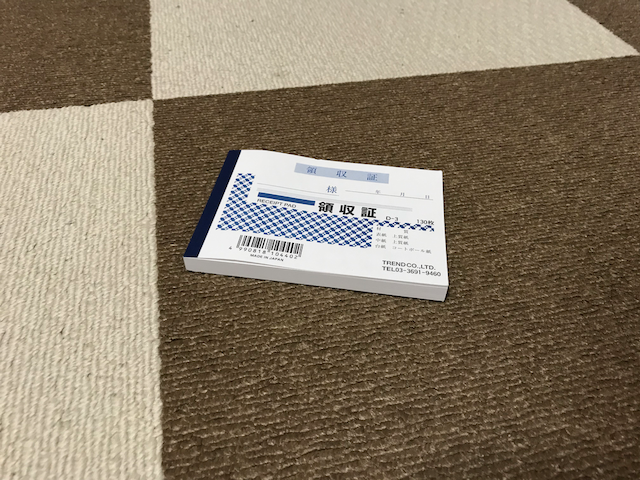
欲しいと言われたら渡す必要があったので100均で用意した。
結局使わなかったけど。
領収書には連絡が取れるように住所と名前を書くみたい。
あらかじめ数枚書いておくといい。
(あるいはスタンプなどを使う)
コイントレイ

お金を払った/払ってないが分からなくならないように、コイントレイを用意した方がいいとのことだった。
オペレーションとして以下のようにする:
- お金を受け取ったら金額を確認してコイントレイに置く
- 必要ならお釣りを渡す
- 品物を渡す
- コイントレイのお金をタッパーにしまう
最初、100均でプラスチックのトレイを買ったんだけど、デザインがアレだったので自作してみた。
100均でいい感じのフォトフレームとタオルを買って、写真の代わりにタオルを挟み、写真をカバーするためのプラスチック板で裏側を押さえたらいい感じになったw
名札

100均で購入。
「売り子」という名札をしておけば突っ込んだ質問はされないっぽいので。
(実際には店番をお願いしてたときに一回質問されたらしく、効果は微妙かも・・・)
文房具類
以下のような文房具類を100均で買い集めた:


- ダンボールカッター
- ハサミ
- マスキングテープ
- 付箋紙
- マジック
- ボールペン
- ガムテープ
ダンボールカッターはダンボールを切るためのもの。
先が丸まってて安全だしカバーがついてるのも安心できる。
マスキングテープは展示でセロハンテープなどが使えない場合があるらしいため。
(と思ってたんけど、情報ソースが見つけられない・・・)
ゴミ袋
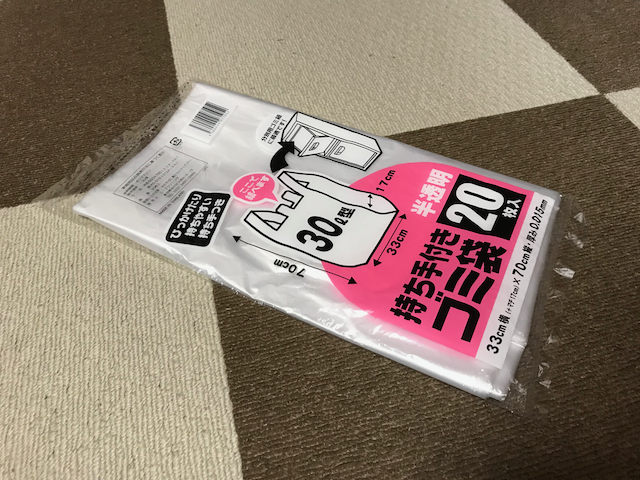
スペースで出たゴミを持ち帰るためと、雨が降ったときに本が濡れないようにかぶせるために100均で購入。
なお、ダンボール箱にかぶせようとしたらサイズが足りなかった・・・雨が降らなくて助かった。

いろいろ荷物があって、特にスマート本棚とかは折れ曲がると困るので、A4サイズのプラスチック製アタッシュケースを買ってみた。
100均で300円商品。
T型カードスタンドも問題なく入って折れ曲がる心配をしなくて済んだので、1つあると安心できると思う。
荷物がひとまとめになってれば忘れ物をするリスクも減るし。
買っておけばよかったもの
名刺立てを買っておけばよかった。
こういうのとか。
DLカードを用意したんだけど、普通の名刺入れに入っていて、そのままだと非常に取り出しづらかった。
名刺立てに移しておけば簡単に取れたはず。
買わなかったもの/買わなくてよかったもの
買った方がいいと紹介されていたけど買わなかったものや、買ったけど使い物にならなかったものもあった。
まず、硬質カードケースは買わなかった。
お品書きを作るのにいいと紹介されてたけど、お品書きを作らなかったので。
あとボップホルダーも買わなかった。
これもポップを作るつもりがなかったから。
基本的には付箋があれば十分だと思う。
買ったけど不要だったものは、まずこれ。

敷き布を入れるための円筒形のケース。
100均で300円商品として売ってて「おっ、これ売ってるのか」と思わず買ってしまったんだけど、いざ使ってみたらめちゃくちゃ邪魔だった。
敷き布は普通に畳んで運べば十分。
それと、折りたたみ式のキャリーカートをアマゾンで買ったのだけど、これも使い物にならなかった:

書籍の入ったダンボール箱は想像以上に重い。
なのでこういった安物のキャリーカートだと耐久性が全然足りなかった。
中身の減った1箱をかろうじて運べたけど、数箱運ぶとかは絶対無理。
もっとしっかりしたものを買った方がよかった。
値札、見本表示、名札の作成
値札や見本表示、名札をGraphicでサクッと作成。


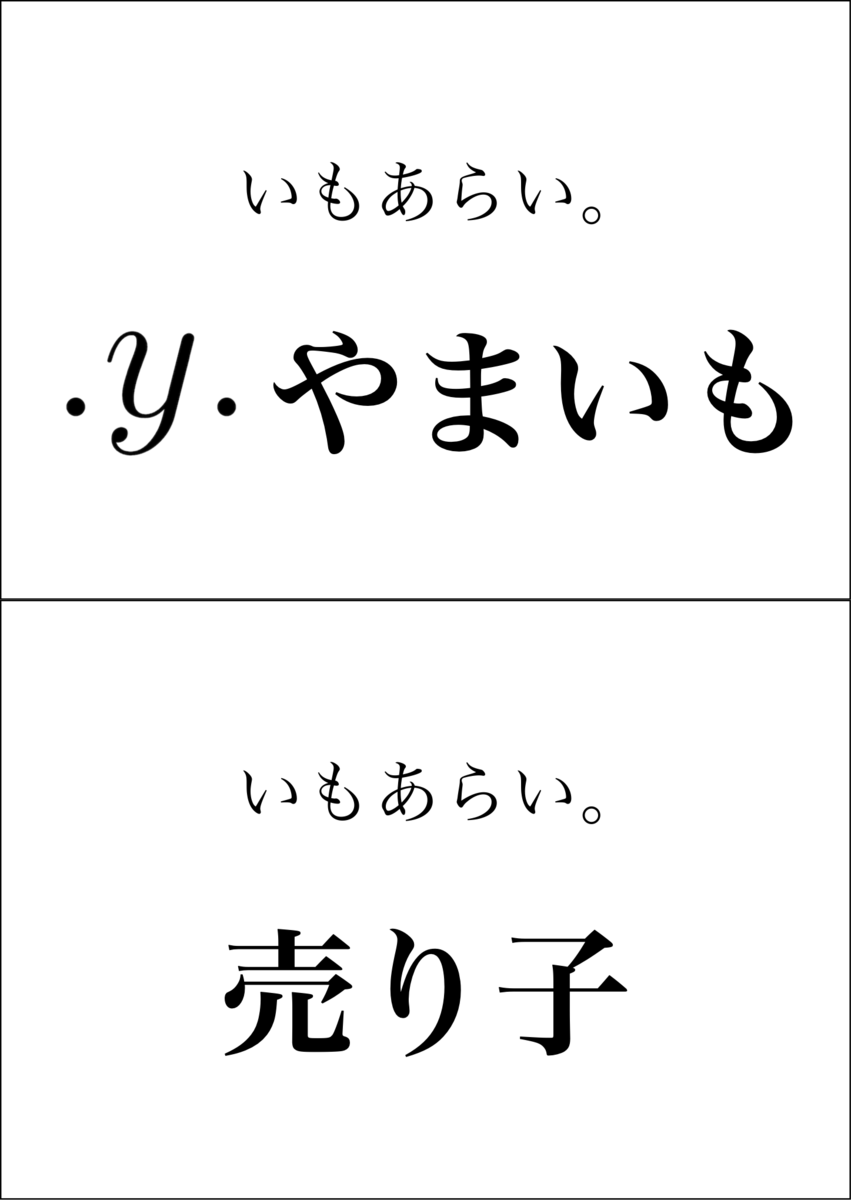
見本表示はこれを紙に印刷して切り分け、クリアブックカバーに挟み込んだ感じ。
見本だとハッキリと分かって、思った以上にうまくいったと思う。
一つ失敗したのは、これらのタスクを見落としていたこと。
Githubプロジェクトボードのカードにしてなかった。
そのせいで、前日にディスプレイ確認をしてる中でそういえば必要じゃんと慌てて作ることになった(^^;
お釣りの準備
お釣りのために1,000円札を30枚ほど用意した。
これなら約4回、1万円札で支払われても大丈夫なはずだったので。
なお、実際にはほとんど1,000円札で支払われた。
あと、かんたん後払いの利用がすごく多かった。(半分強がかんたん後払い)
ちなみに、今回は硬貨の取り扱いはなかったけど、硬貨のお釣りが必要なら平日に済ませておく必要があったみたい。
注意が必要。
ディスプレイ確認
実際に並べてみてディスプレイの確認を行なった。
そしてそのまま片付けて荷造り。
こうすれば(しまい忘れがなければ)当日足りないものはないはず。
16:9の告知画像の作成
@yagitchさんのツイートを参考に16:9の告知画像を作った。
参考にしたのはこのツイート:
作った画像とツイートはこんな感じ:
そして、これを毎回引用リツイートする感じで宣伝をした:
ただ、これに関しては作ってから気づいた点がいくつかあった:
- ツイッターだと画像が角丸になることがあるので、角丸で削られてもおかしくないデザインにする必要があった
- 背景が白だと他の白背景と混ざったときに分かりづらいので、白以外の方がよかった
- もう少し早めに作った方がよかった(9/11で作れたのに9/16に作ってる)
次からは改善したい。
告知ページの作成
お品書きなどを書いた告知ページを作った。
ただ、これももっと早く作ればよかった。
どのタイミングで作るべきなのか迷って直前の9/19とかになってしまった。
入稿した時点でお品書きは決まるので、そのタイミングでさっきの16:9の告知画像を作って、さらにそれを使って告知ページも作るというのがいいように思う。
宣伝ツイート
さっきの16:9の告知画像などを使って定期的にツイートして宣伝を行なった。
このとき問題となるのが、どの時間帯にツイートするのが効果的なのかということ。
あまり頻繁にツイートしてても邪魔なので、出来るだけ少ない回数で効率よく見られるようにしたい。
そこで9/12(木)にほぼ同じ内容のツイートを8回行い、それぞれの時間経過ごとのインプレッション数を観測してみた。
6時/8時/10時/12時/15時/18時/20時/22時にツイートして、それぞれのインプレッション数がどう変化していったのかを記録した表が以下:
| 時間 |
6時 |
8時 |
10時 |
12時 |
15時 |
18時 |
20時 |
22時 |
| 7時 |
76 |
- |
- |
- |
- |
- |
- |
- |
| 8時 |
106 |
- |
- |
- |
- |
- |
- |
- |
| 9時 |
135 |
75 |
- |
- |
- |
- |
- |
- |
| 10時 |
151 |
100 |
- |
- |
- |
- |
- |
- |
| 11時 |
160 |
109 |
89 |
- |
- |
- |
- |
- |
| 12時 |
168 |
117 |
113 |
- |
- |
- |
- |
- |
| 13時 |
173 |
123 |
134 |
96 |
- |
- |
- |
- |
| 14時 |
175 |
129 |
146 |
112 |
- |
- |
- |
- |
| 15時 |
176 |
132 |
152 |
119 |
- |
- |
- |
- |
| 16時 |
182 |
137 |
161 |
129 |
84 |
- |
- |
- |
| 17時 |
184 |
139 |
163 |
133 |
106 |
- |
- |
- |
| 18時 |
186 |
141 |
165 |
138 |
119 |
- |
- |
- |
| 19時 |
186 |
142 |
168 |
144 |
127 |
96 |
- |
- |
| 20時 |
189 |
145 |
171 |
147 |
142 |
128 |
- |
- |
| 21時 |
192 |
147 |
173 |
149 |
147 |
139 |
99 |
- |
| 22時 |
195 |
152 |
176 |
153 |
151 |
147 |
121 |
- |
| 23時 |
197 |
154 |
188 |
164 |
160 |
159 |
141 |
118 |
| 翌6時 |
204 |
160 |
194 |
170 |
171 |
173 |
157 |
175 |
ここから分かるオススメの時間帯は、
- 6時〜7時
朝早いのであまり見られないのかと思いきや、意外と見られていた。
朝起きてとりあえずツイッターを開く人が多いのだろうか。
- 10時〜11時
みんな忙しく働いてる時間と思いきや、意外と見られていた。
出社してとりあえず一息ついた人が見ているのだと思う。
- 18時〜19時
帰宅途中にツイッターを開いた人が多く見る感じか。
- 22時〜23時
エンジニア夜更かししすぎ説。
みんなもっと早く寝よう・・・
逆にオススメできない時間帯は、
- 8時〜9時
出社中に暇つぶしにツイッター見る人が多いかなと思ったら、意外とそうではないらしい。
ドタバタしてる人が多いんだろうか。
- 12時〜18時
お昼休みもあるしけっこう見られるかと思ったら、そうではなかった。
午前中は緩く働き、午後から本気出すという人が多いのかも。
- 20時〜21時
けっして悪いわけではないけど、19時くらいまでに早めにツイートするか22時くらいまで遅らせてツイートした方が効果が高い。
あと、毎回同じようなツイートだと、当然だけど全然クリックされない。
(この調査の時はツイート内容自体が影響しないようにあえて同じような内容にしてた)
この日以降は『Math Poker Girl』から引用したりして宣伝ツイートしたんだけど、その方が圧倒的にクリックされていた。
委託の検討
委託先の候補としてあったのはBOOTHととらのあな。
最初はBOOTHの倉庫サービスがよさそうと思ってたんだけど、以下の理由からやめた:
- 入荷に時間がかかる
7〜16営業日かかるらしく、ちょっとそれはという感じ。
- 管理コストが理不尽に高い
(前月の在庫数+当月の入荷数)に対して20%以上売れなかった場合、1,000円の保管料が発生する。
売れた場合に手数料が発生するとかなら手取りが減るだけだからいいけど、売れなかった場合に手数料が発生するのだから、下手すれば売れもしないのにお金を払い続けるという状態になってしまう。
ただ、倉庫サービスを使わないで自宅で在庫を管理し自分で梱包・発送をするのなら優秀な感じだったので、これは利用している:
あと、とらのあなの委託も手続きが簡単だったのでやっておいた。
結果的にはこれが大正解で、当日郵送するダンボール箱を1つ減らせた・・・
(3ヶ月後に売れなかった在庫は返ってくるけど)
BOOTHに比べて値段は高くなってしまってるけど、ほぼリスクなしで人の目に触れる機会を増やせるから、利用する価値は高いと思う。
DLカードの作成
書籍を購入してくれたお客さんがPDF版をダウンロード出来るようにダウンロードカードを用意した。
- BOOTHにダウンロードカード用の商品を用意
- パスワード付きのzipに圧縮したPDFを商品として置いておく
- 以下を印刷した名刺を購入してくれたお客さんに渡す:
- 上記のダウンロードURL
- そのURLのQRコード
- zipを解凍するためのパスワード
このとき注意すべきこととして、紛らわしい文字(1とIとlとか)をパスワードに使わないということ。
そういうのを考えてランダムなパスワードを作り、さらにzip化するとか面倒だったので、Rubyでgemを作ってみた:
これをインストールして例えば
$ passzip MathPokerGirl.pdf
とかすれば、紛らわしい文字を使っていない10桁(桁数はコマンドラインオプションで変えられる)のパスワードを生成して、そのパスワードを使ってpdfをzipにしてくれる。
この場合、zipファイルはMathPokerGirl.pdf.zipとなって、MathPokerGirl.pdf.passに生成されたパスワードは書き込まれてる。
これでMakeにパスワード付きzipの生成も組み込める。
まだRubyGemsへの登録はしてないので、あとでやってみたい。
長くなったけど、これが当日までに行なった準備。
当日の振り返りはまた次回。
今日はここまで!

に教えればいいのか?
に「用紙サイズ」という概念は存在しない・・・
でレイアウトの原点となる位置は